5地纬定点医疗机构结算系统使用说明手册海南.docx
《5地纬定点医疗机构结算系统使用说明手册海南.docx》由会员分享,可在线阅读,更多相关《5地纬定点医疗机构结算系统使用说明手册海南.docx(52页珍藏版)》请在冰点文库上搜索。
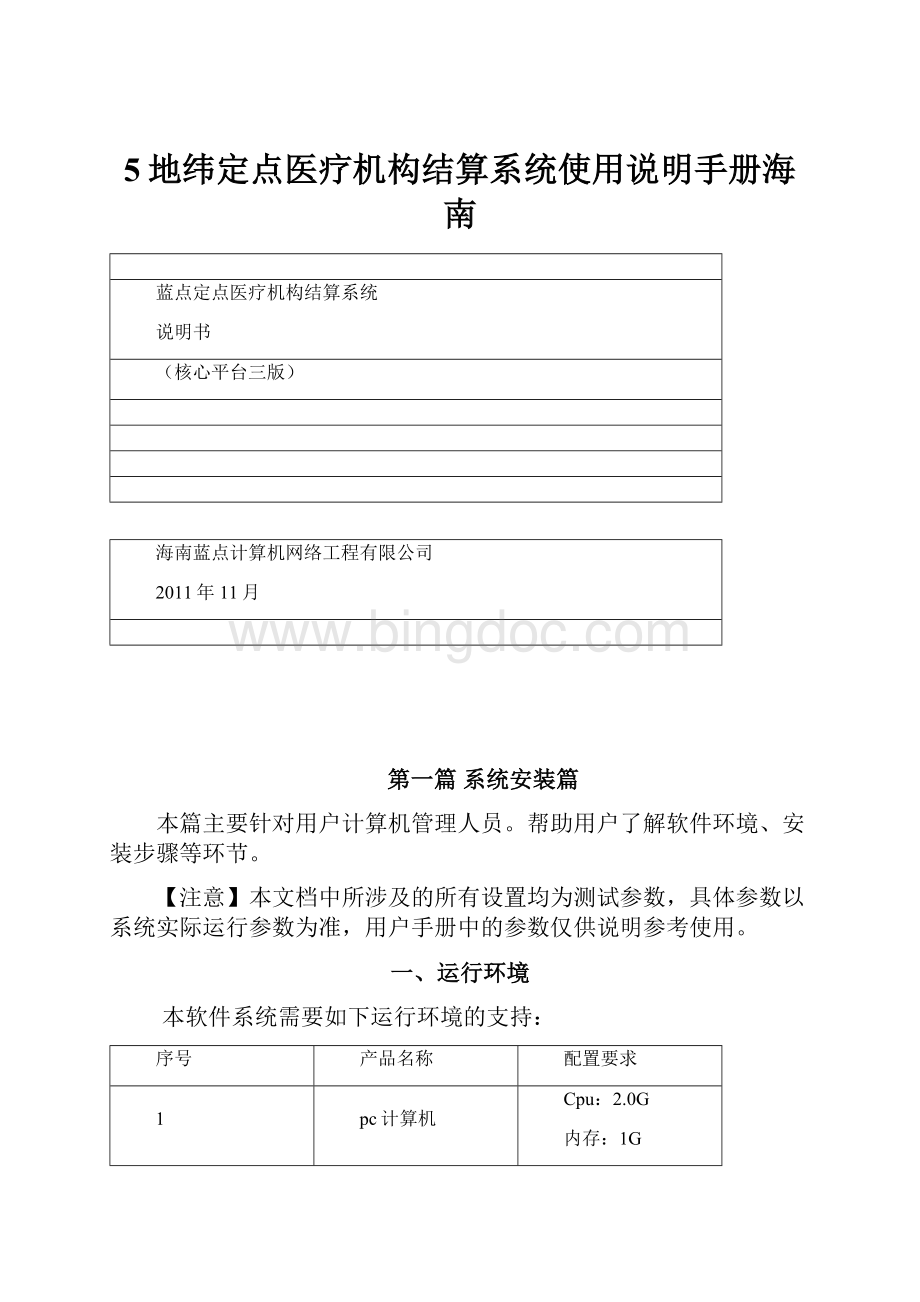
5地纬定点医疗机构结算系统使用说明手册海南
蓝点定点医疗机构结算系统
说明书
(核心平台三版)
海南蓝点计算机网络工程有限公司
2011年11月
第一篇系统安装篇
本篇主要针对用户计算机管理人员。
帮助用户了解软件环境、安装步骤等环节。
【注意】本文档中所涉及的所有设置均为测试参数,具体参数以系统实际运行参数为准,用户手册中的参数仅供说明参考使用。
一、运行环境
本软件系统需要如下运行环境的支持:
序号
产品名称
配置要求
1
pc计算机
Cpu:
2.0G
内存:
1G
光驱:
CD
显示器:
17”,19”;
操作系统;WindowsXP
分辨率:
1024*768大字体分辨率;
主板必须要有PCI插槽
2
网络通讯
与医保服务器网络连通
3
社保卡读卡器
4
针式打印机
5
网络通讯加密卡
二、系统安装
通常情况下我们蓝点工程师会安装好本系统。
用户一般不需要自行安装本系统。
但在个别情况下用户可能需要自行安装本程序,本程序的安装操作如下:
第一步:
我们蓝点工程师在安装本系统时,会在用户机器上的最后一个盘上留下一个名字类似于“蓝点安装程序201009”的按年月命名的文件夹。
此文件夹里包含本系统的安装程序。
双击该文件夹下的“
”安装文件,按照相应提示点击【下一步】进行安装,如下图所示:
第二步:
点击【下一步】,如下图所示,选择相应的安装路径(建议默认)。
第三步:
点击【下一步】出现准备安装提示;继续点击【下一步】如下图所示,系统出现自动安装进度显示,请稍候……
第四步:
出现如下图所示的界面,表示系统已经安装完成。
点击【完成】。
第五步:
程序安装完成以后,系统会自动弹出如下图所示界面:
(1)该功能是安装系统必须的解析补丁,点击next按钮,显示如下图标:
(2)选择‘IacceptthetermsinthelicenseAgreement’,然后点击next,显示如下图(其中UserName:
和Organization:
两项随便输入):
(3)输入之后点击“Next”,显示如下图所示:
(4)点击installnow,安装完毕以后系统显示如下图:
(5)点击finish完成安装工作。
第二篇系统管理篇
本篇主要针对用户计算机管理人员。
帮助用户了解软件环境、安装步骤等环节。
对于初次使用本软件系统的用户,需要按照本篇内容对部分运行参数进行配置,才能确保该软件系统的正常运行。
一、系统运行参数配置
1、定点医院连接设置工具
该功能的作用是设置定点医院客户端程序连接服务器,参数设定正确才能登录医院程序,该功能在初次安装结算程序后使用。
操作步骤如下:
点击开始—>程序->蓝点定点医疗机构结算系统三版->医院连接设置工具三版进入如下图所示界面,正确录入各项参数
各项参数说明:
工作人员编号:
0001
工作人员口令:
初始为1234
定点医院编码:
是本定点医疗机构的编码
定点机构服务器类型:
更据本地实际情况选择DCOM或IIS服务器(推荐IIS)
定点服务器端口:
若是IIS模式还要指定定点服务器端口
社保机构编码:
本定点连接的社保机构的编码
服务器IP地址:
本定点连接的社保机构的服务器ip地址
服务器端口:
本定点连接的社保机构的编码端口
注册码:
本定点所连接的社保机构对应的注册码
然后点击‘握手’按钮,提示如下图则表示各项参数配置成功:
注意:
在右下角有个“置所有核心端服务器为该地址”,如果选中,那么在握手的时候系统会自动把该医院所连接的所有社保机构连接中心的地址和端口置成页面设置的这个。
2、判断握手失败原因
2.1、判断到定点医疗机构服务器的网络是否连通
选中服务器ip,然后点击右侧的【测试网络连接】按钮,
之后出现如下图的提示,表示网络连接正常。
否则表示不能正常连接到定点服务器,
请检查服务器ip是否正确、IIS模式下检查端口是否正确、本机防火墙及其他杀毒软件设置。
2.2、判断到核心端服务器的网络是否连通
点击如下图所示的【测试网络连接】按钮,测试到核心端服务器的网络是否连通。
若出现如下图的提示说明网络正常,否则请检查服务器ip是否正确、服务器端口是否正确、本机防火墙及其他杀毒软件设置。
可向医院计算机维护人员寻求帮助,或联系网络运营商检查排除网络故障。
2.3、查看能否正常读出加密卡号
点击如下图所示的【读加密卡号】按钮
如果出现如下图所示的提示,说明能正常读出加密卡号。
【注意】
若出现“加密失败”,请检查:
Ø查看设备管理器看是否有加密卡。
Ø加密卡驱动是否正常、主板上的加密卡是否松动。
若提示网络不通,请检查:
Ø如果排除网络原因后,仍然不能握手成功,请联系我们蓝点的工程师。
2、系统登录
双击电脑桌面的蓝点定点医疗机构结算系统图标(如下图所示)
输入工作人员编号0001、工作人员口令1234,医院编码不用输入,系统自动读取加密卡中的医院编码,点击确认。
进入如下界面,表示已经登陆成功,可以进行相应的系统功能操作。
【注】红色框内为用户信息。
二、系统管理功能
1、工作人员管理(增加工作人员、设置工作人员操作权限)
该功能的作用是增加系统操作员,并给他们设置操作权限,然后新增的操作员就可以登陆系统操作业务,操作步骤如下:
点击【系统管理】-【工作人员管理】-【增加工作人员】菜单,该功能用来新增系统操作人员,录入相应信息后点击【保存】按钮即可。
如下图
点击【系统管理】-【工作人员管理】-【设置工作人员操作权限】菜单,该功能可以进行权限设置,录入工作人员编号,点击【查询】按钮,选定需要增加的权限后点击【保存】即可。
如下图
增加工作人员和操作权限设定完毕后,再重新登陆系统时,就可以使用该工作人员编号和密码进行登陆了,系统将记载其操作记录。
2、更改口令
点击【系统管理】-【工作人员管理】—【更改工作人员口令】菜单,该功能用来更改当前登陆系统工作人员的登陆口令。
如下图
3、打印格式管理
点击【系统管理】-【装载打印格式】菜单,该功能用来装载、卸出打印格式。
如下图
第三篇业务操作说明篇
本篇涉及的功能流程都是本系统的关键业务操作流程,主要针对用户的业务操作人员,希望用户能够熟练掌握和理解。
该篇主要包括门诊结算、急诊结算、住院结算等业务。
一、门诊管理
1、普通门诊结算
操作流程:
第一步,点击菜单【门诊管理】-【普通门诊结算(手工)】。
出现录入费用界面。
第二步:
录入“个人编号”,点击回车。
此时光标自动停留在“医师”位置,根据软件导向在录入医师,然后在下方分项目录入要费用。
第三步:
录入药品项目完毕后,点击【保存(F1)】按钮,系统会自动弹出结账窗口。
如下图所示,在该窗口显示的“个人负担总额”即为参保人的花费总额,然后点【收费记账(F11)】后自动进行联网结算,按照软件提示进行下一步操作。
【注意】如果选择【放弃结算(F12)】,那么本次结算费用会被撤销。
点击收费记账后,会有结算金额提示,如图所示:
第四步:
弹出发票打印窗口,如下图所示。
第五步:
如果需要打印单据,点击【打印】按钮即可,否则,单击【退出】即可。
至此,一个完整的普通门诊结算流程完成。
【注意】:
右键【打印】会提示“设置此打印功能打印机”,单击会弹出“设置打印机”窗口,可根据需要设置可用的打印机。
如下图。
2、门诊大病结算
【注意】只有在医保处有门诊大病备案的参保人才能使用门诊大病结算。
操作流程:
第一步,点击菜单【门诊管理】-【门诊大病结算(手工)】。
第二步:
录入“个人编号”,点击回车。
此时光标自动停留在“医师”位置,根据软件导向在录入医师,然后在下方分项目录入要费用。
第三步:
录入药品项目完毕后,点击【保存(F1)】按钮,系统会自动弹出结账窗口。
如下图所示,在该窗口显示的“个人负担总额”即为参保人的花费总额,然后点【收费记账(F11)】后自动进行联网结算,按照软件提示进行下一步操作。
【注意】如果选择【放弃结算(F12)】,那么本次结算费用会被撤销。
第四步:
弹出发票打印窗口,如下图所示。
如果需要打印单据,点击【打印】按钮即可,否则,单击【退出】即可。
至此,一个完整的普通门诊结算流程完成。
3、门诊管理(查看、作废单据及撤消结算)
点击菜单【门诊管理】-【门诊管理】,如下图。
Ø在门诊流水号位置选出要查看或作废的单据,左侧可以查看单据的结算情况等。
Ø如果需要作废单据,那么点【作废单据撤消结算】,此时会进行联网撤消结算处理。
处理完毕后该单据就作废了,对应的该笔交易也已作废。
二、住院管理
1、住院登记
点击菜单【住院管理】-【住院登记】,如下图所示界面。
操作流程:
第一步:
输入“住院号”,回车生成“住院流水号”,如红色框所示。
第二步:
输入“个人编号”,回车,系统会自动从医保中心读取该参保人的基本信息,如绿色框所示。
第三步:
,然后根据向导输入“门诊科室”、“确诊医师”、“入院科室”、“疾病编码”、“住院日期”,选择“住院方式”、“接诊方式”和“就医类别”,如黄色框所示。
第四步:
录入完毕以后点击【保存】按钮,系统会提示保存成功,系统会自动调用数据传输功能,把该人的住院信息上报给医保中心,医保中心会返回该人的审批意见,如蓝色框所示。
如下图:
【注意】
如果在住院登记时,需要登记“家庭病床”,在选择住院类别时,选择“家庭病床”即可。
2、住院登记维护
点击菜单【住院管理】-【住院登记维护】,该功能主要用来维护该人的住院信息、撤销病人上报、注销病人登记信息。
如果某些病人住院信息维护错误时可以首先在该窗口点击【撤销上报】按钮来撤销上报业务,然后利用该功能修改住院信息,修改完成以后点击保存,系统会再次上传该病人登记的信息。
如下图:
【注意】
只有点击【撤销上报】后,才能点击【注销登记】按钮来注销该人的住院信息。
3、押金管理
【注意】此功能在有些地区可能没有。
点击菜单【住院管理】-【押金管理】,来管理住院病人的押金,输入住院流水号,可以录入该人的押金或者作废已经录入的押金。
如下图:
(1)押金录入:
(2)押金作废:
4、住院费用录入及修改
操作流程:
第一步:
点击菜单【住院管理】-【住院费用录入】,输入“住院流水号”或“病人姓名的拼音首字母”会显示该人的基本信息,如下图:
第二步:
输入医师编码、开单科室、执行科室,输入医疗项目。
【注意】
Ø在医疗项目录入时,系统支持3种录入方式,分别是“拼音首字母”、“项目编码”、“助记码”,在操作时可以根据操作习惯自行选择录入方式。
Ø有些医疗项目含有多于一条的自负比例,需要根据具体的情况由操作员选择自负比例。
【注意】
Ø点击【查询全部凭单】按钮,可查询该病人的所有费用凭单。
Ø点击【删除凭单】,将删除选定的一张凭单。
Ø点击【删除全部凭单】,将删除该人所有没有结算的费用凭单。
显示如下图:
第三步:
录入完毕以后点击保存按钮可以保存录入的凭单。
同时系统会自动传输保存的凭单信息。
5、出院结算
操作流程:
第一步:
点击菜单【住院管理】-【出院结算(无卡)】,会显示下图界面:
第二步:
在“住院流水号”处输入“住院流水号”或“病人姓名的拼音首字母”,点击回车,读出该病人。
第三步:
输入“出院日期“(系统默认当天为该人的出院日期),选择【出院方式】和【治疗方式】,点击【出院结算】按钮,系统开始进行结算。
结算完后会弹出一个对话框,提示要不要打印出院统筹结算单(如下图),点击【确定】即可打印出院统筹结算单(如下图所示)。
至此,整个住院流程完毕。
6、住院管理
本章节主要介绍病人住院期间的发生
Ø点击菜单【住院管理】-【住院管理】,输入住院流水号会显示下图:
Ø点击【意外处理】按钮,会弹出下拉菜单,如图:
Ø可以点击【撤销出院】来撤销该人的出院业务,然后可以选择【撤销结算】来撤销该人的结算信息。
Ø撤销结算完成以后,点击左边查询树的未结算费用凭单,然后点击鼠标右键,会显示下拉菜单,如蓝色框所示:
点击【删除所有尚未结算的费用凭单】可以删除该人所有尚未结算的费用凭单。
三、综合查询
该模块主要是一些关于门诊和住院信息的查询功能,主要包括:
定点医疗机构查询、个人查询、医院医保费用对账和住院门诊异常结算处理等。
1、定点医疗机构查询
定点医疗机构查询里面包含了一些关于本医疗机构的相关信息的查询功能。
本医疗机构可以通过这里查询某一段时间内有关本医疗机构的一些信息。
点击菜单【综合查询】—【定点医疗机构查询】会出现如下图所示界面(点击左侧查询树即可查询相应的信息):
2、个人查询
该功能主要用来查询某个人的有关门诊或住院的项目信息和结算信息等。
点击菜单【综合查询】—【个人查询】会弹出如下图所示的界面(点击左侧查询树即可查询相应的信息):
3、医院医保费用对账
本功能主要是用于社保机构对医院进行统筹金的偿付。
为了保证定点与中心的数据一致性,必须首先进行对账操作。
如果定点与中心的数据完全一致才能打印报表,否则需要处理异常数据。
【注意】如果已经对账,则不允许撤销结算或出院操作。
点击菜单【综合查询】—【医院医保费用对账】。
选择经办机构、统计年月,点击【查询】如下图所示(点击左侧查询树即可查询相应的信息):
选择左侧【与经办机构对账】,点击【与经办机构对账】按钮,即可与中心进行对账操作,如下图:
【注意】如果对账结果不一致,会显示在下面的窗口中。
选择左侧【医院垫付申报表(城镇居民)】即可查询申报表,点击【打印汇总】、【打印明细】即可打印相应的汇总数据或者明细数据,如下图:
如果对账完成之后需要撤销结算或出院,需要首先删除费用对账。
选择左侧【医院与经办机构情况】,点击【删除对账结果】即可删除对账结果,如下图:
【注意】在对账查询时:
1.如果当前年月比查询的年月小,则不需要对账,直接查询即可
2.如果系统启动年月比当前年月大,则不需要对账,直接查询即可。
否则进行对账。
3.对账年月不能大于当前年月
四、数据传送
【注意】
Ø数据传送主要完成定点的目录信息、医师信息、交易信息等信息的上传以及中心的目录信息、医师信息、交易信息等信息的下载。
Ø本章节将详细讲述【数据上报】、【数据下载】、【数据传送】三个功能。
1、数据上报
数据上报主要完成定点目录信息、医师信息、交易信息等上传到中心,而不下载中心的相应的信息。
进入【系统管理】-【数据上报】功能,如下图所示界面,点击数据上传即可。
数据传送结束后,点击【工作完成】即可。
2、数据下传
数据下载主要完成定点从中心目录信息、医师信息、交易信息等信息,而不上传定点的相应的信息。
进入【系统管理】-【数据下载】功能,如下图所示界面,点击数据下载即可。
数据传送结束后,点击【工作完成】即可。
3、数据传送
数据传送主要完成定点的目录信息、医师信息、交易信息等信息的上传以及中心的目录信息、医师信息、交易信息等信息的下载。
建议用户至少一天运行一次数据传送。
否则,可能影响到医保偿付。
进入【系统管理】-【数据传送】功能,如下图所示界面,点击数据传送即可。
数据传送结束后,点击【工作完成】。
第四篇辅助功能篇
本篇所介绍的是非主业务流程内的功能(目录管理、信件管理、消费情况查询、药品销售情况查询、经办机构目录查询),目的是给用户提供便捷。
一、目录管理
1、医院药品项目管理
进入【目录管理】-【医院药品项目管理】功能,如下图,对药品进行基本信息的修改及维护。
在药品编码处输入某个药品,然后点查询,查询出后点【维护药品信息】,即可对该药品进行基本信息的修改,如下图,可以进行单价、住院结算项目、门诊结算项目、助记码等信息的修改,修改完毕后点【保存】即可。
【医院药品项目管理】界面中【维护对应关系】的功能说明:
Ø定点使用的医疗项目包括两部分,一部分是中心下传的,一部分是定点自己新增的。
无论是中心下传的医疗项目,还是定点新增的医疗项目,只有维护对应关系后才可以使用。
Ø对于中心下传的医疗项目,执行【目录管理】下的【根据中心医疗项目生成医院医疗项目】功能,直接生成医院可以使用的医院医疗项目,详细操作请查看后面的【根据中心医疗项目生成医院医疗项目】说明。
Ø对于医院自己新增的医疗项目,需要维护与中心医疗项目的对应关系后才可以使用。
点击界面上的维护对应关系按钮,在弹出的界面上,选择需要维护对应关系的经办机构,在该行选择中心项目编码进行保存。
如下图:
Ø目前门诊医疗项目维护的对应关系是免于审批的,维护后对应关系后,需要进行数据传输,将维护的对应关系上传至中心,之后定点才可以使用新增的医疗项目进行结算业务。
2、医院诊疗项目管理
进入【目录管理】-【医院诊疗项目管理】功能,如下图,可以进行诊疗项目的相关维护。
诊疗项目管理功能的使用方法和药品项目管理功能类似,此处不再赘述,请参看药品项目管理的相关介绍说明。
3、医院结算项目管理
进入【目录管理】-【医院结算项目管理】功能,如下图,可以进行医院结算项目的维护。
一般情况下,医院的结算项目信息会由医保中心自动下传下来,医院也可以根据实际情况进行增加,此时点【插入一行】,然后增加新的结算项目编码、名称、选择是否药品的标志,然后保存即可。
4.根据中心医疗项目生成医院医疗项目.
进入【目录管理】-【根据中心医疗项目生成医院医疗项目】功能。
如下图,可以根据中心医疗项目生成医院医疗项目。
建议用户每次数据传送后都执行一下该功能,确保每次下载的中心医疗项目能够及时的生成医院医疗项目。
因为下载下来的中心医疗项目在定点不能直接使用,只能使用生成的医院医疗项目进行费用录入和结算。
执行步骤:
1.查询所有尚未生成医院项目的中心项目。
2.选中所有尚未生成医院项目的中心项目。
3.点击保存,生成新的医院项目。
5.医院目录批量对应.
进入【目录管理】-【医院目录批量对应】功能。
如果定点新增的医疗项目比较多,通过药品项目管理或诊疗项目管理一条一条维护对应关系可能比较麻烦。
我们提供了医疗项目批量维护对应关系的功能,可以对尚未维护对应关系的医疗项目进行批量维护。
如下图:
在批量维护对应关系界面中,我们可以使用三种方式进行对应关系的维护。
1.在该功能界面中对每一条未维护对应关系的医疗项目分别手工维护。
2.参照经办机构项目对应情况自动匹配:
如果定点对应多个经办机构,且各经办机构存在类似的医疗项目。
我们可以选择对应经办机构(尚未维护对应关系的经办机构),然后选择参照经办机构(已经维护对应关系或已经根据中心目录生成医院目录的经办机构),之后点击该按钮,让系统自动生成对应关系。
3.按项目名称自动对应:
此功能原理如下--根据医院医疗项目名称,到数据库中查找医保医疗项目是否存在与医院医疗项目名称一样、剂型码一样的医疗项目。
有的话,把二者之间建立对应关系。
上述三个方法都可以进行对应关系的维护,维护对应关系后,请进行保存。
保存后请执行数据传送功能,将维护的对应关系上传到经办机构。
二、综合管理
1、科室管理
【综合管理】-【医院科室管理】菜单,该功能用来维护医院科室信息。
(注意:
本系统要求至少有一条科室信息才能正常办理医保结算业务)如下图:
2、医师管理
【综合管理】-【医院医师管理】菜单,该功能用来新增和维护医院医师信息。
如下图
点击【新增医师】按钮,录入相关信息点击保存,如下图
注意:
新增医师以后,需要通过数据传输把该医师信息传给医保处,经过医保处审核以后才可以使用。
3、信件管理
【综合管理】-【信件管理】菜单,该功能用来接收和发送社保局邮件。
管理界面如下:
4、维护经办机构信息
【综合管理】-【维护经办机构信息】菜单,该功能用来维护定点对应的社保局信息。
需要注意的是:
一个定点可以对应多个社保局,但是只能有一个中心社保局。
维护界面如下: